Функция BITXOR на Excel
- Функция BITXOR връща побитово 'XOR' на две дадени числа.
Забележка: Тази функция е налична само в Excel 2013 и по-нови версии.

Синтаксис
BITXOR(number1, number2)
Аргументи
- Number1 (задължително): Този аргумент трябва да бъде в десетична форма, по-голяма или равна на 0;
- Number2 (задължително): Този аргумент трябва да бъде в десетична форма, по-голяма или равна на 0.
Забележки
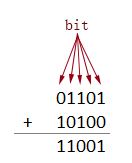
Върната стойност
Връща числова стойност.
Пример
За да изчислите побитово „XOR“ на дадените числа в таблицата по-долу, можете да направите следното.
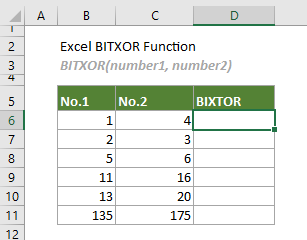
Изберете клетка (в този случай казва D6), въведете формулата по-долу и натиснете Въведете за да получите побитово 'XOR' на първите две числа. Изберете тази клетка с резултати и след това плъзнете манипулатора й за автоматично попълване надолу, за да получите други резултати.
=BITXOR(B6,C6)
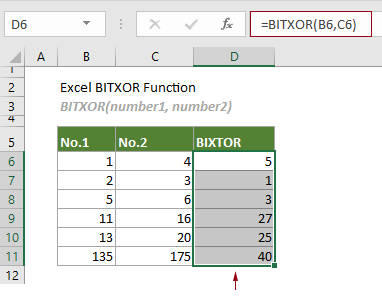
Забележки:
1) Аргументите във формулата по-горе се предоставят като препратки към клетки, които съдържат числа. Можете обаче да промените формулата, както следва:
=BITXOR(1,4)
2) Как работи тази функция BITXOR?
Вземете формулата в D6 като пример: =BITXOR(B6;C6)

Следната таблица показва подробно как работи тази функция.

Свързани функции
Функция BITOR на Excel
Функцията BITOR връща побитово „ИЛИ“ на две дадени числа.
Функция BITRSHIFT на Excel
Функцията BITRSHIFT връща даденото число, изместено надясно с определения брой битове.
Функция BITLSHIFT на Excel
Функцията BITLSHIFT връща десетично число, изместено наляво с определен брой битове.
Функция BITAND на Excel
Функцията BITAND връща десетично число, представляващо побитово „И“ на две предоставени числа.
Най-добрите инструменти за производителност в офиса
Kutools за Excel - помага ви да се откроите от тълпата
Kutools за Excel разполага с над 300 функции, Гарантираме, че това, от което се нуждаете, е само на един клик разстояние...

Раздел Office - Активиране на четене и редактиране с раздели в Microsoft Office (включително Excel)
- Една секунда за превключване между десетки отворени документи!
- Намалете стотиците кликвания на мишката за вас всеки ден, кажете сбогом на ръката на мишката.
- Увеличава продуктивността ви с 50% при преглеждане и редактиране на множество документи.
- Внася ефективни раздели в Office (включително Excel), точно като Chrome, Edge и Firefox.
